Como trabalhar com o programa
AKVIS Inspire AI executa a estilização de imagens usando várias amostras de pintura. O software pode ser usado como um programa autônomo (standalone), bem como um plugin com editores gráficos.
Siga estas instruções para criar uma nova arte usando uma amostra de estilo:
- Passo 1. Abra uma imagem.
- Se você trabalha com a versão autônoma (standalone):
Clique duas vezes no espaço de trabalho vazio ou use
 . Você também pode arrastar a imagem para a área de trabalho do programa ou clicar duas vezes na aba Original no painel inferior. O software oferece suporte aos formatos de arquivo RAW, JPEG, PNG, BMP, WEBP e TIFF.
. Você também pode arrastar a imagem para a área de trabalho do programa ou clicar duas vezes na aba Original no painel inferior. O software oferece suporte aos formatos de arquivo RAW, JPEG, PNG, BMP, WEBP e TIFF.
- Se você trabalha com o plugin:
Abra uma imagem em seu editor gráfico e chame o plugin no menu Filtro/Efeitos:
no AliveColors: Efeitos -> AKVIS -> Inspire AI;
no Adobe Photoshop: Filtro -> AKVIS -> Inspire AI;
no Corel PaintShop Pro: Efeitos -> Plugins -> AKVIS -> Inspire AI;
no Corel Photo-Paint: Efeitos -> AKVIS -> Inspire AI.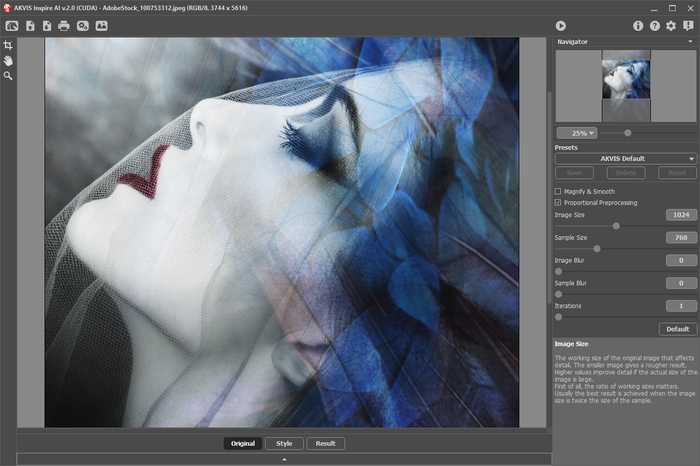
Área de trabalho de AKVIS Inspire AI - Passo 2. Opcionalmente, você pode usar a ferramenta
Recortar
 para cortar a imagem original ou modificar uma amostra.
para cortar a imagem original ou modificar uma amostra.
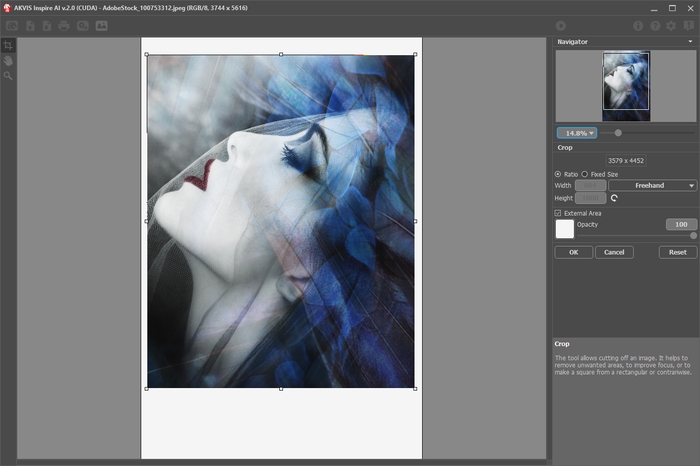
Cortar imagem - Passo 3. Selecione uma amostra de estilização na Galeria de estilos. Você pode abrir a galeria usando
 ou clicando duas vezes na aba Estilo no painel inferior.
ou clicando duas vezes na aba Estilo no painel inferior.
As amostras da galeria estão divididas em grupos: Paisagem e Retrato.
Você pode carregar qualquer imagem como amostra usando o botão Estilo personalizado e editá-la com as ferramentas Recortar
 e Carimbo
e Carimbo  .
.
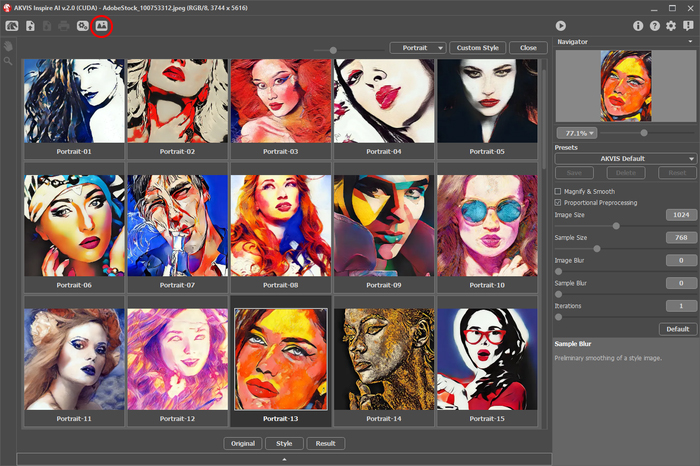
Galeria de estilos - Passo 4. Ajuste os parâmetros do efeito.
Por favor, note que o resultado da rede neural é imprevisível. Esses parâmetros são principalmente técnicos. Não use valores altos para os parâmetros de tamanho de trabalho (Tamanho da imagem e Tamanho da amostra) em computadores mais lentos.
Execute
 para iniciar o processamento. Clique no botão Cancelar à direita da barra de progresso para interromper o cálculo.
para iniciar o processamento. Clique no botão Cancelar à direita da barra de progresso para interromper o cálculo.
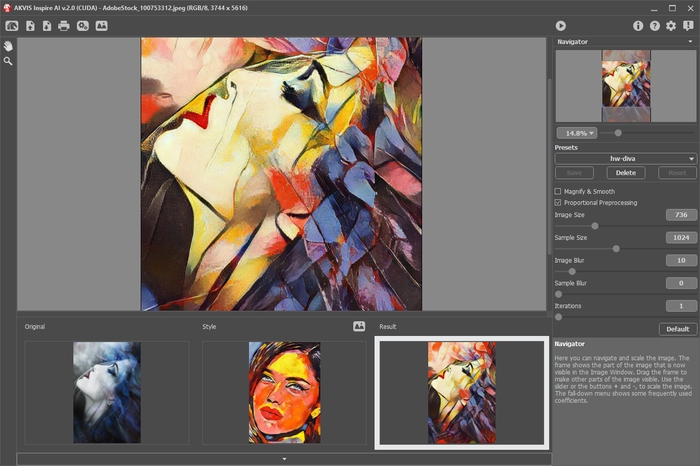
Parâmetros do efeito - Passo 5. Você pode salvar suas configurações como Predefinições. Para salvar uma predefinição, insira seu nome no campo Predefinições e pressione Salvar.
Você pode retornar às configurações padrão da predefinição selecionada pressionando Reiniciar.
Para remover sua predefinição, selecione-a na lista e pressione Apagar.
- Passo 6. Na versão standalone você também pode imprimir sua imagem.
- Passo 7. Salve o resultado.
- Se você trabalha com a versão autônoma (standalone):
Clique no botão
 , insira um nome para o arquivo, escolha o formato (TIFF, BMP, JPEG, WEBP ou PNG) e selecione uma pasta.
, insira um nome para o arquivo, escolha o formato (TIFF, BMP, JPEG, WEBP ou PNG) e selecione uma pasta.
- Se você trabalha com a versão plugin:
Clique no botão
 para aplicar o resultado. O plugin será fechado e a imagem aparecerá na área de trabalho do editor gráfico.
para aplicar o resultado. O plugin será fechado e a imagem aparecerá na área de trabalho do editor gráfico.
Salve a imagem no editor gráfico.

Imagem estilizada
